數字隱私對於日常用戶來說變得越來越重要。 今天,我們所有人都有需要妥善保管的重要文件。 像 VeraCrypt 這樣的文件加密工具是保護我們寶貴數據的關鍵。 下面介紹如何創建和使用 VeraCrypt 卷來加密和保護您的文件。
目錄
什麼是 VeraCrypt?
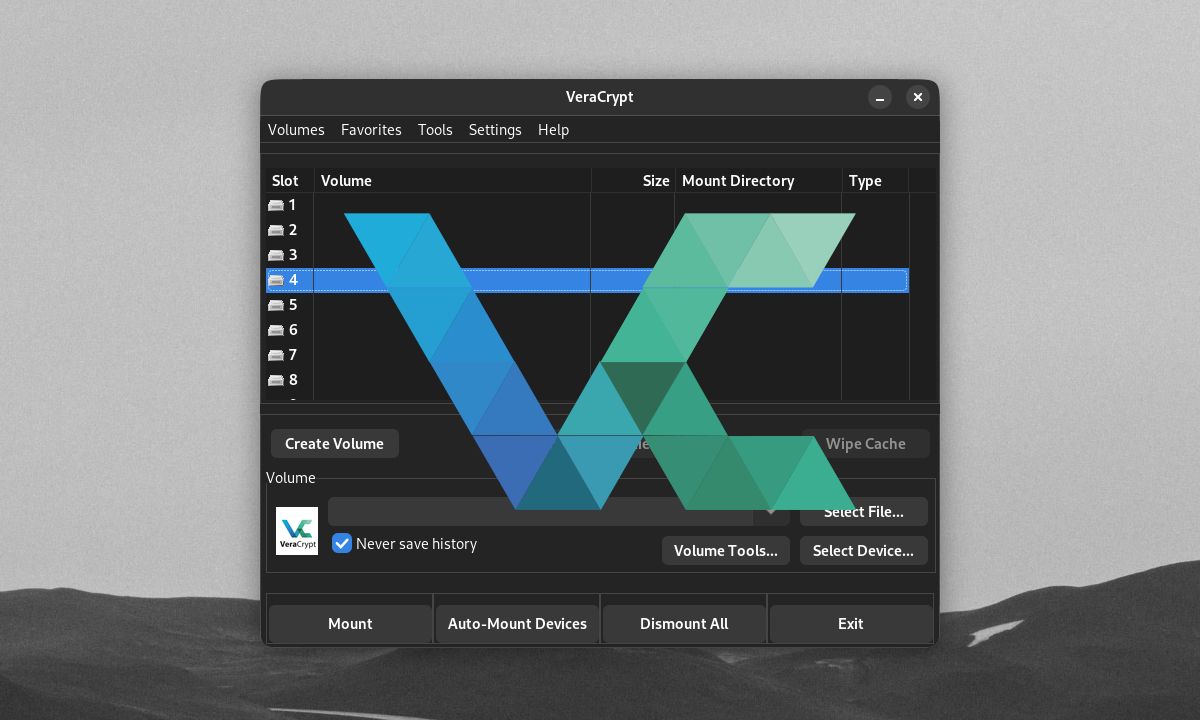
VeraCrypt 是一個免費的開源程序,可以加密您的文件。 為了保護您的敏感數據,VeraCrypt 創建加密卷,即用於存儲文件的安全容器。VeraCrypt 還允許您加密整個系統驅動器或分區。
我們將在本教程中了解 Windows 版本。 但這些步驟也適用於 macOS 和 Linux 用戶,因為 VeraCrypt 跨平台的工作方式相同。
要開始使用,請前往 VeraCrypt 下載頁面安裝 VeraCrypt。 您可以在安裝過程中接受默認設置。
如何創建 VeraCrypt 卷
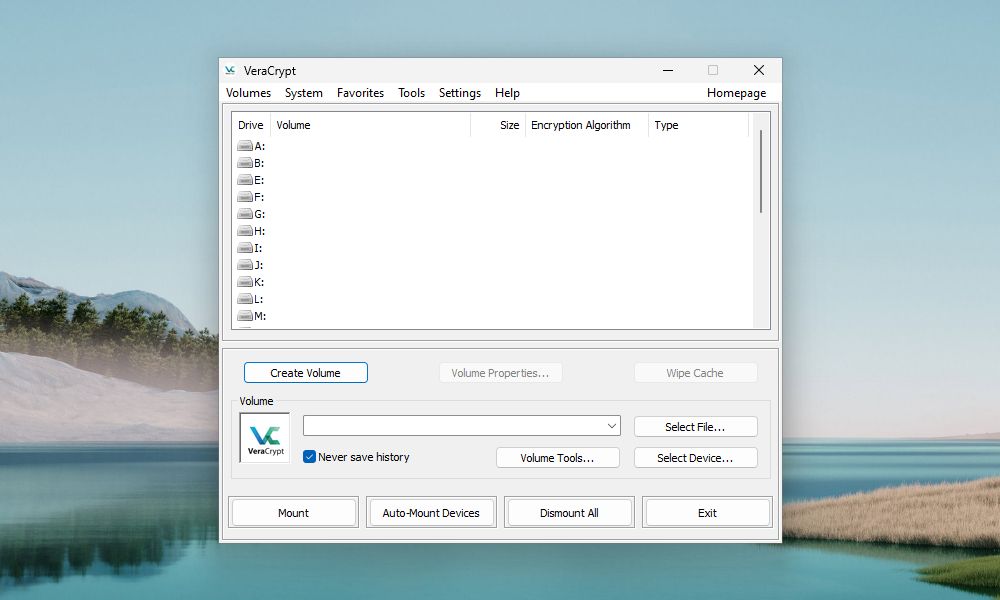
打開 VeraCrypt 時,程序的主用戶界面允許您安裝和訪問 VeraCrypt 卷。 您可以從主窗口創建新卷。
要創建 VeraCrypt 卷,請單擊創建卷。
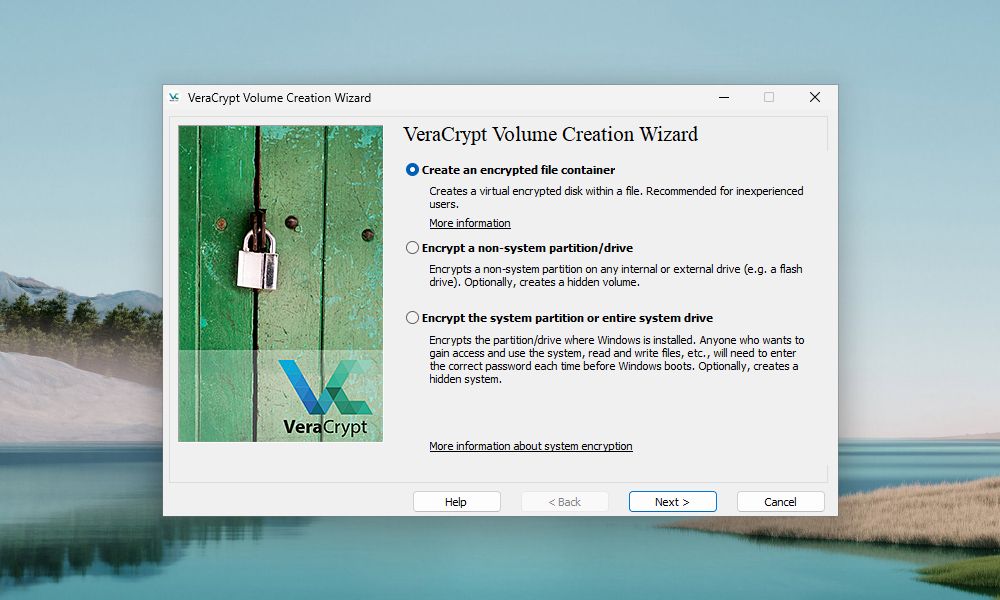
在 VeraCrypt 卷創建嚮導的第一步,選擇您要創建的捲類型。 我們將創建一個容器卷,因此選擇創建加密文件容器選項。
在此窗口中,您還可以選擇加密外部驅動器或分區。 您甚至可以從這裡加密整個系統分區或驅動器。 要了解有關這些選項的更多信息,請單擊有關係統加密的更多信息鏈接。
單擊下一步繼續。
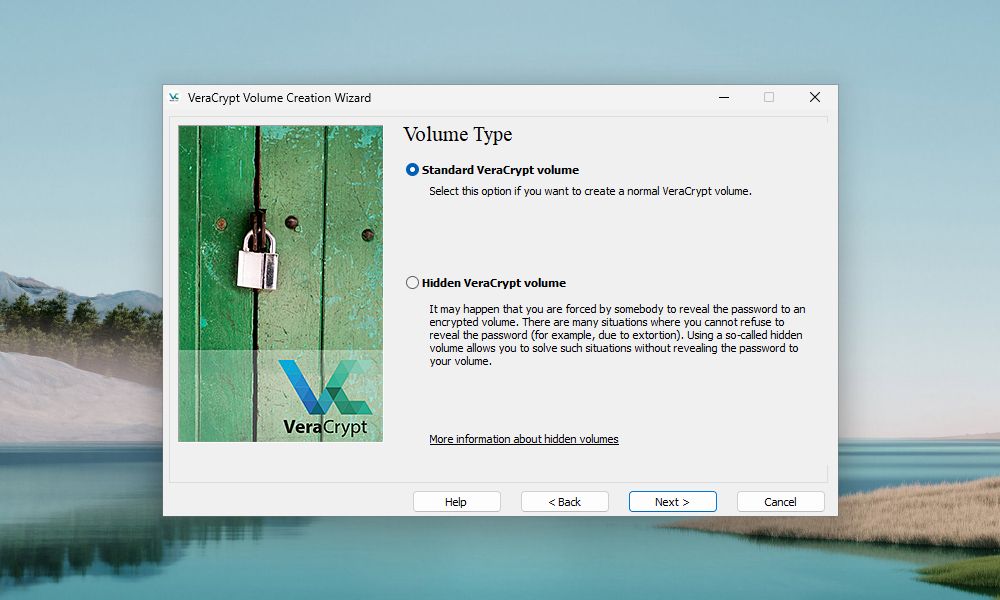
默認卷類型是標準 VeraCrypt 卷。 使用強密碼對其進行加密,即使是普通的 VeraCrypt 卷也很難破解。
您可能擔心有人強迫您透露您的捲密碼。 如果是這樣,您也可以選擇創建一個隱藏的 VeraCrypt 卷。 通過單擊有關隱藏卷的更多信息鏈接了解有關隱藏卷的更多信息。
單擊下一步。
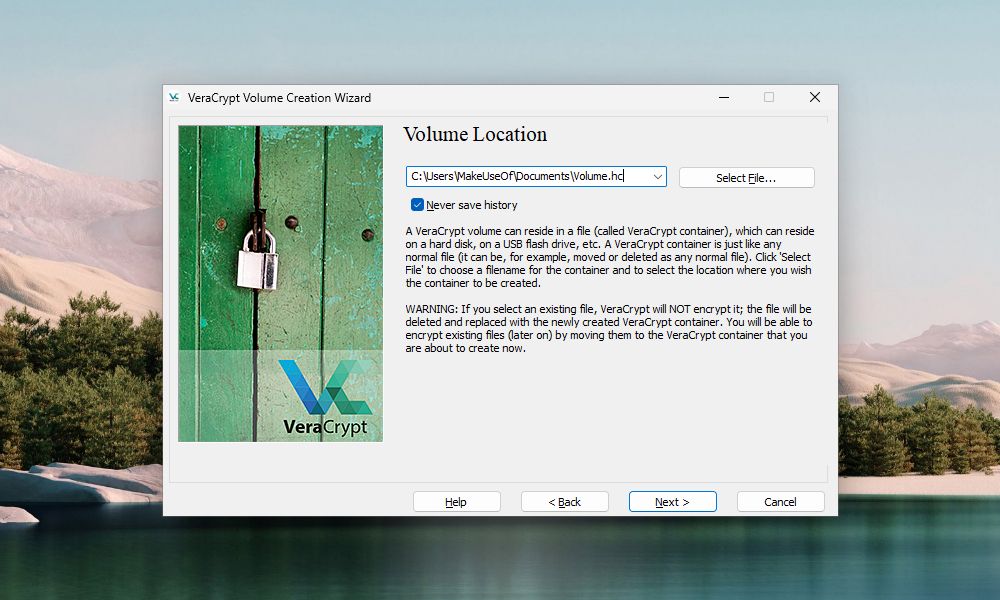
在“卷位置”屏幕上,單擊選擇文件。 然後,使用“指定路徑和文件名”對話框輸入名稱並選擇 VeraCrypt 卷文件的位置。
VeraCrypt 的安裝設置之一允許您讓計算機將 .hc 文件與 VeraCrypt 關聯。 這使用戶能夠雙擊卷文件以將其加載到 VeraCrypt。 要利用此功能,請務必在卷文件名的末尾添加“.hc”。
作為替代方法,您可以為您的捲起一個隱藏它的名稱。 您可以自由地將您的捲設置為任何文件名和類型,以使其在文件管理器中具有普通文件的外觀。 只有 VeraCrypt 能夠檢測到該文件是加密的 VeraCrypt 卷。
如果您希望“卷位置”下拉列表包含您嘗試掛載的捲的歷史記錄,請取消選中從不保存歷史記錄框。 這允許您從列表中選擇一個卷,而不是使用“選擇文件”按鈕。 但是保存你的歷史是有風險的。 它可以為可能控制您計算機的威脅參與者提供輕鬆的 VeraCrypt 卷訪問。 僅當您的計算機沒有合理風險時才取消選中該框。
再次單擊“下一步”。
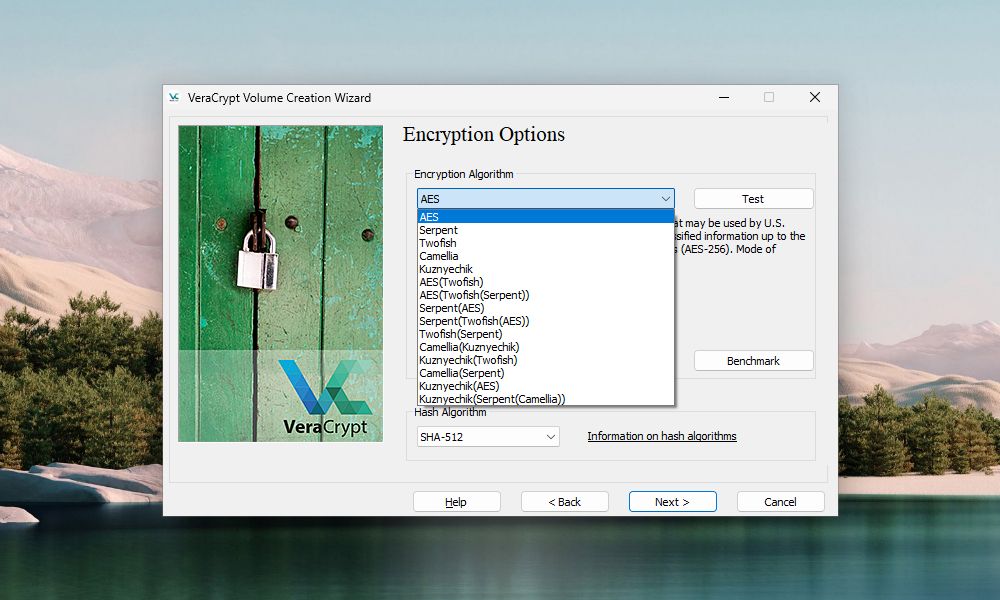
在“加密選項”屏幕上,選擇加密算法和哈希算法。 這些算法決定了 VeraCrypt 如何加密你的捲。 如果您不確定要選擇哪種算法,則兩種默認值都是安全的。
如果您需要額外的安全性,VeraCrypt 可以選擇為卷添加加密層。
單擊下一步。
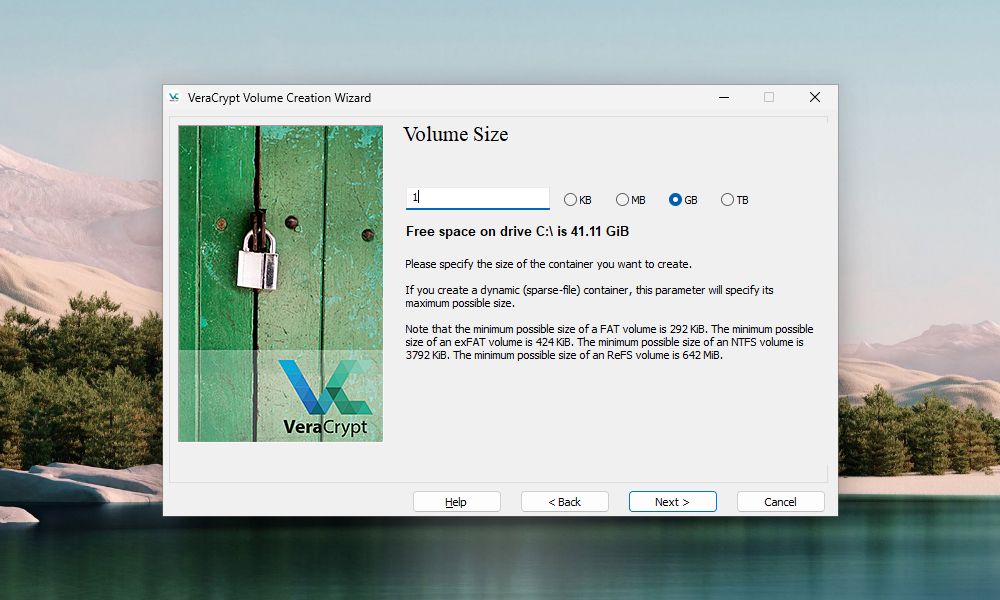
在編輯框中輸入您想要的 VeraCrypt 卷大小,然後選擇該大小的單位是 KB、MB、GB 還是 TB。 確保您創建的捲對於您打算保留在其中的文件足夠大。
點擊下一步進入下一個屏幕。
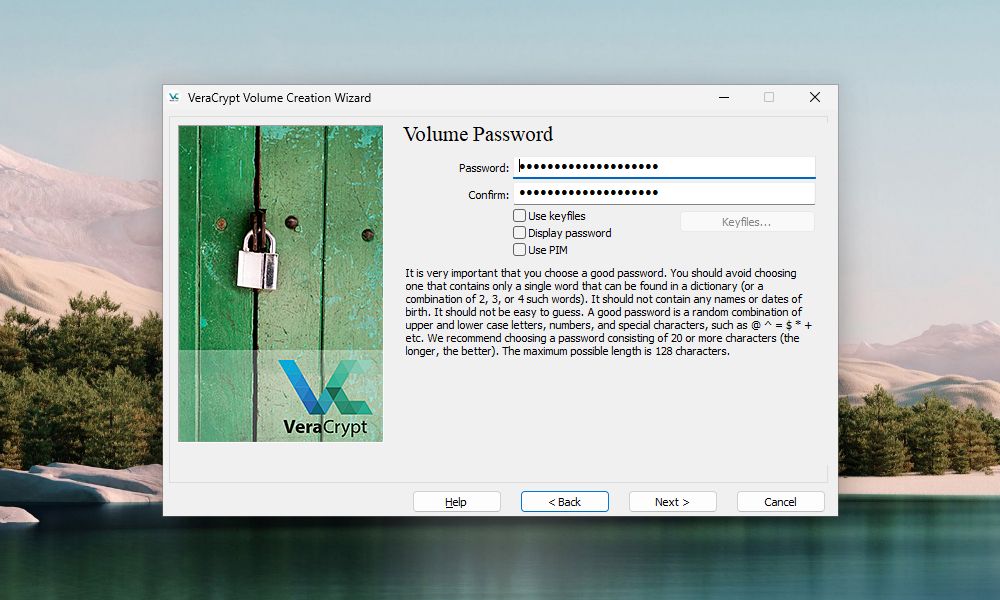
為您的捲選擇一個強密碼,然後在“密碼”框中輸入,然後在“確認”框中再次輸入。
使用密鑰文件和 PIM 將為您的捲添加額外的保護層。 查看 VeraCrypt 文檔頁面以了解有關使用密鑰文件和 PIM 的更多信息。
如果您輸入的密碼不超過 20 個字符,您會看到一個警告對話框。 永遠記住,使用暴力攻擊更容易破解短密碼。 單擊否返回捲密碼屏幕並輸入更長、更安全的密碼。
只有在兩個框中輸入了相同的密碼後,“下一步”按鈕才可用。
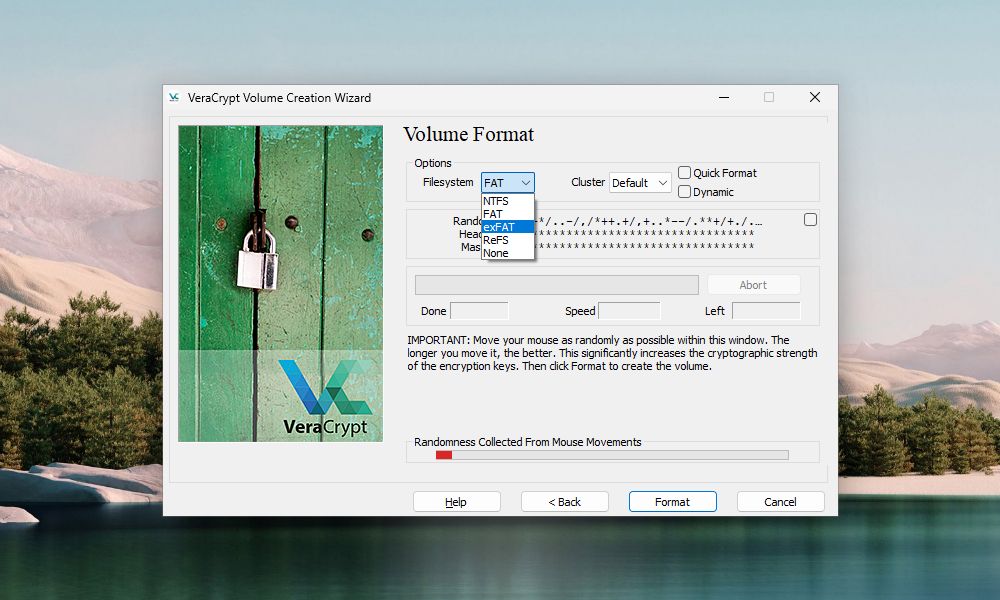
在卷格式屏幕上,選擇您要使用的文件系統類型。 如果您要從不同的操作系統訪問卷,請選擇 FAT 或 exFAT。
將集群保留為默認值,並取消選中動態和快速格式。
在卷格式屏幕上隨機移動鼠標。 您應該這樣做,直到“從鼠標移動中收集的隨機性”下的進度條至少變為綠色。 您移動鼠標的次數越多,卷上的加密就越強。
一旦 VeraCrypt 收集到足夠的隨機性,點擊格式化。 如果彈出“用戶帳戶控制”對話框,請單擊“是”繼續。
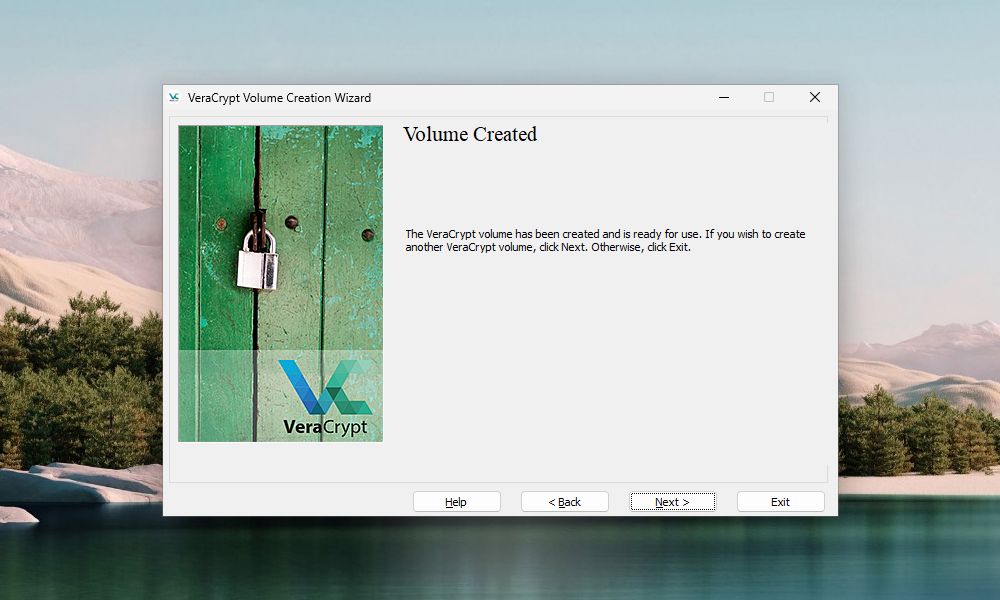
VeraCrypt 將在您指定的位置創建卷文件。 這可能需要一段時間,具體取決於卷的大小。
一旦 VeraCrypt 成功創建卷,會彈出一個對話框,點擊對話框上的 OK。
在“VeraCrypt 卷創建嚮導”窗口中,如果您想創建另一個卷,請單擊下一步。 或單擊退出以關閉嚮導。
如何掛載 VeraCrypt 卷
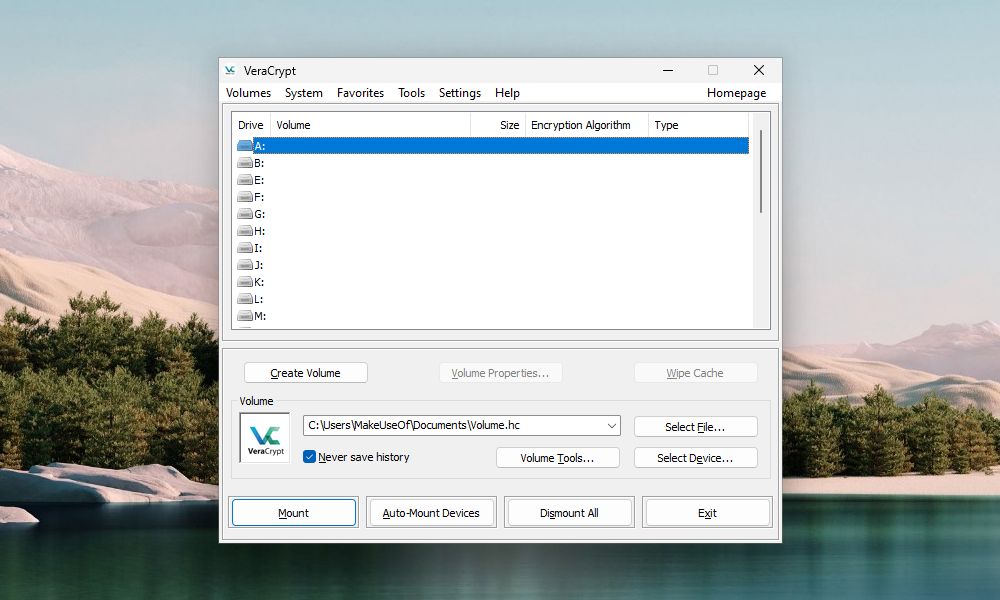
現在我們已經創建了 VeraCrypt 卷,您需要安裝該卷才能使用它。
在 VeraCrypt 主窗口中,選擇一個您想用於您的捲的未使用的驅動器號。
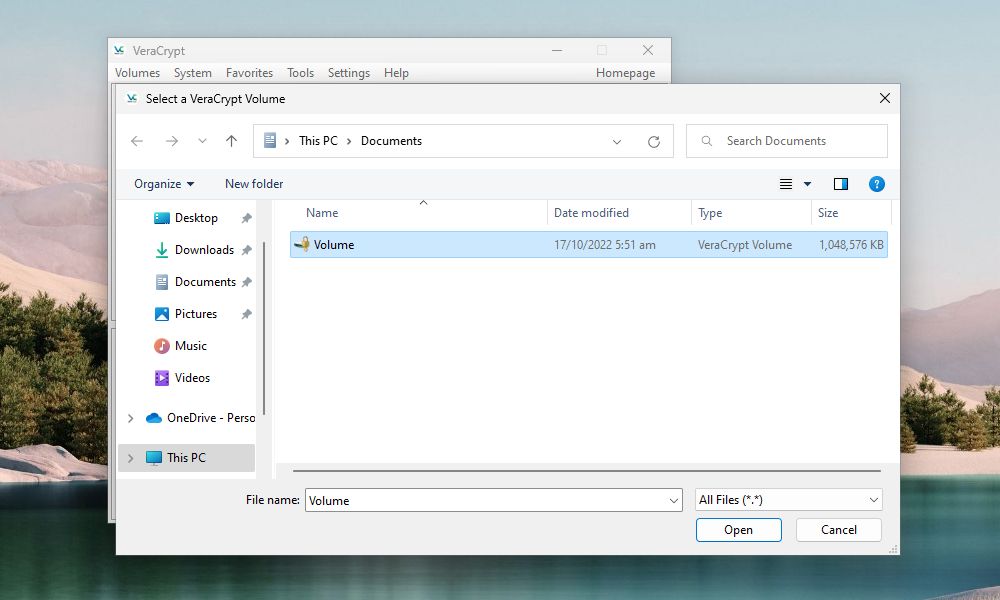
然後,單擊選擇文件。 使用“選擇一個 VeraCrypt 卷”對話框導航到並選擇一個 VeraCrypt 卷文件。
如果計算機將 .hc 文件與 VeraCrypt 關聯,您還可以使用文件資源管理器加載 VeraCrypt 卷。 轉到您保存 VeraCrypt 卷文件的位置並雙擊該文件。
VeraCrypt 卷文件的路徑顯示在下拉列錶框中。 單擊安裝。
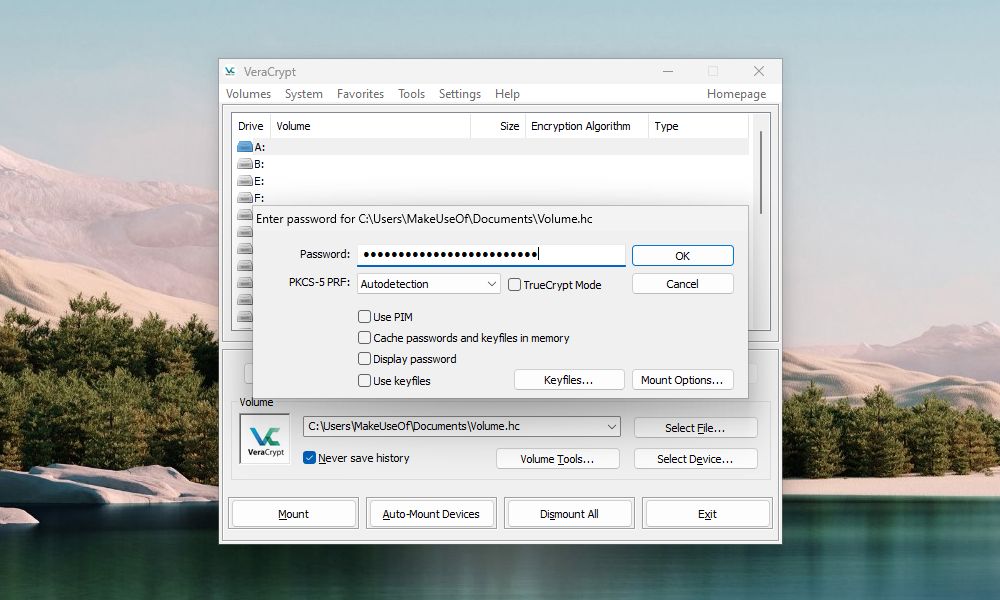
輸入您的密碼。 如果您記得創建卷時選擇的哈希算法,請從“PKCS-5 PRF”下拉列表中選擇它。 如果沒有,請不要擔心。 您可以使用默認的自動檢測選項。 卷解密和掛載只需要更長的時間。
如果您在設置卷時使用了一個或多個密鑰文件,請確保選中使用密鑰文件框。 然後,單擊 Keyfiles 並選擇您在創建卷時使用的相同文件。 如果您在設置音量時使用了 PIM,您還需要在 Volume PIM 框中輸入正確的 PIM。
點擊確定。
VeraCrypt 解密卷時會顯示一個進度對話框。 根據您的 VeraCrypt 卷的大小,這可能需要一段時間。
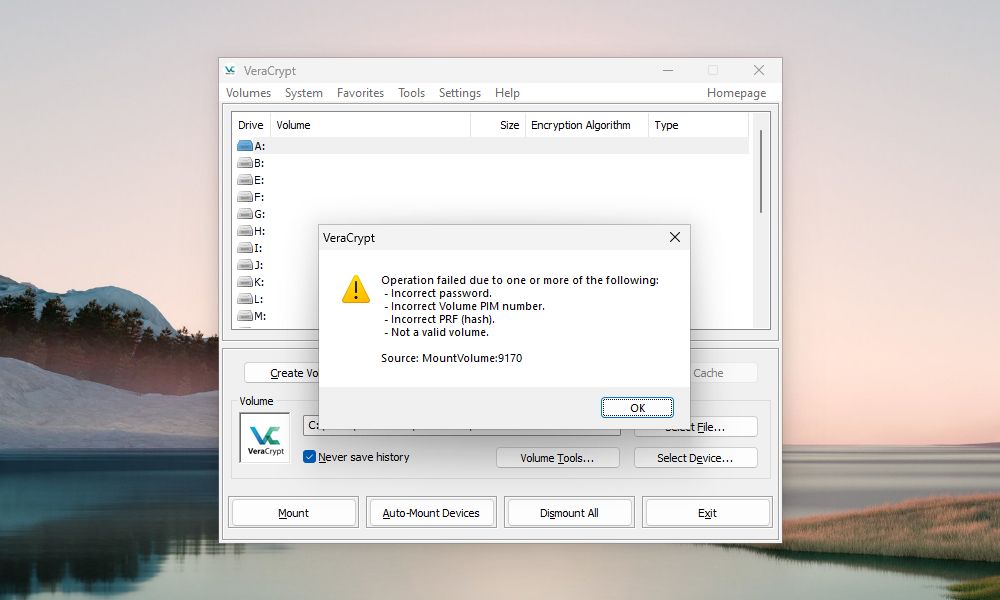
如果您輸入了錯誤的密碼,您將看到上面的錯誤對話框。 如果您輸入了錯誤的 PIM 號碼或忘記選擇正確的密鑰文件(如果您在創建卷時使用它們),也可能會彈出該框。
點擊確定返回“輸入密碼”對話框,輸入正確的密碼。 如有必要,您還應輸入正確的 PIM 編號並選擇正確的密鑰文件。
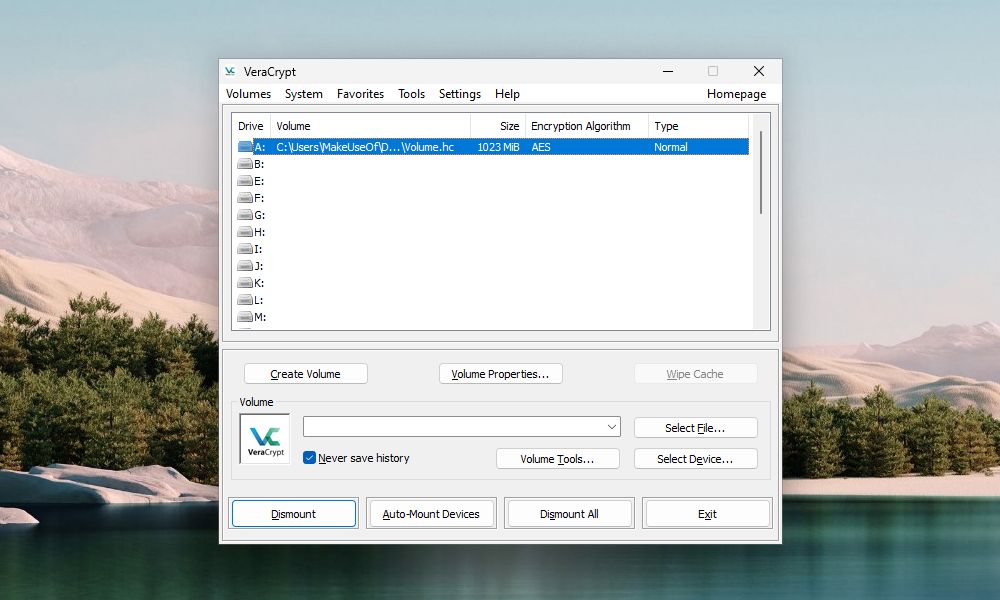
安裝卷後,您會在所選驅動器號旁邊看到它。 加密卷現在將顯示為分配給該驅動器號的虛擬磁盤。
要訪問該卷,請雙擊 VeraCrypt 中的驅動器號。
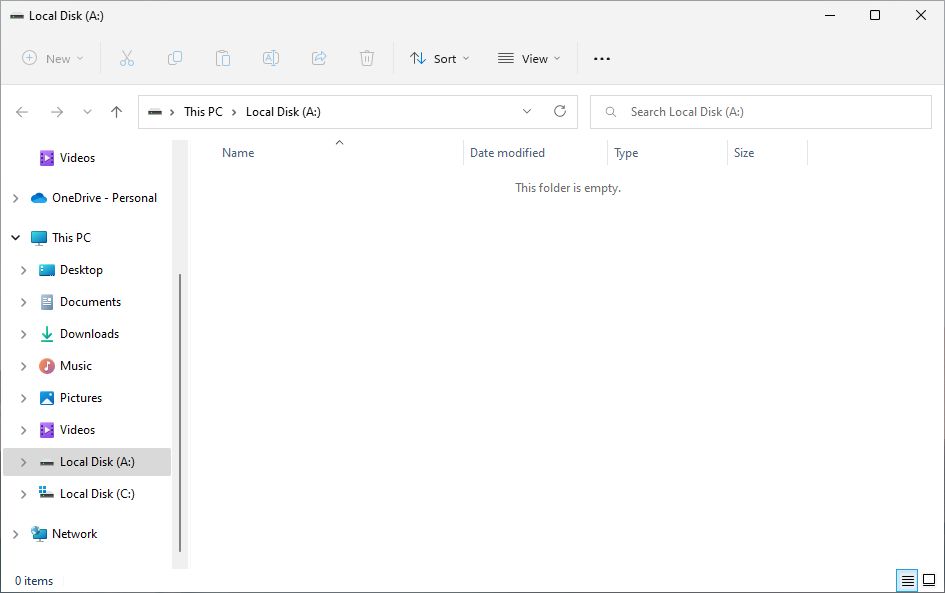
您還可以按照通常瀏覽到任何其他驅動器的方式在文件資源管理器中導航到已安裝的捲。 在本教程中,我們使用驅動器號 A: 安裝了 VeraCrypt 卷。 該卷在文件資源管理器中顯示為該驅動器號。
VeraCrypt 從不將任何解密的數據保存到磁盤——只保存在內存中。 它加密卷中的文件,即使已掛載。 當您處理文件時,VeraCrypt 會即時解密和加密它們。
如何卸載 VeraCrypt 卷
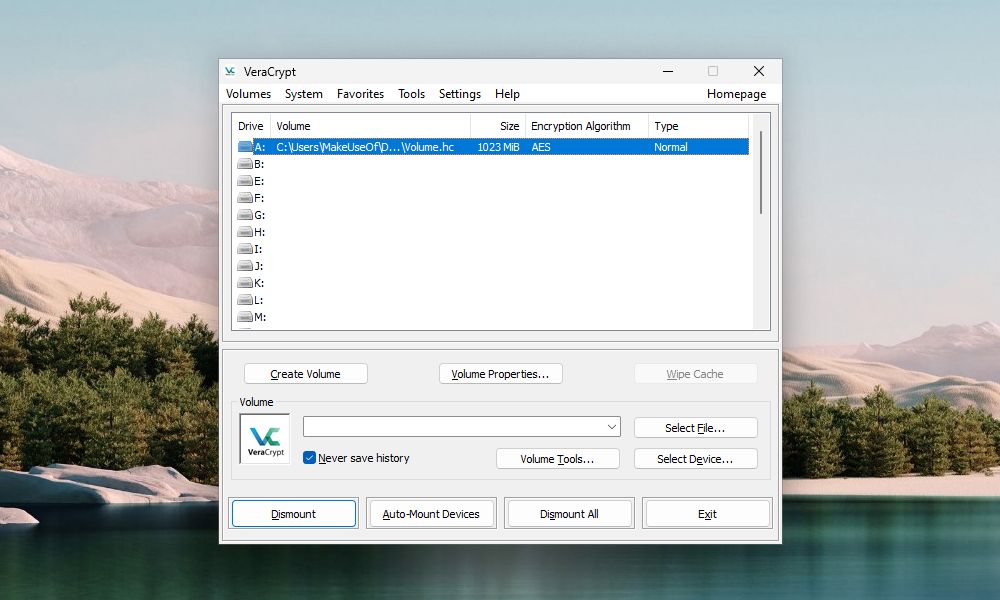
當您處理完 VeraCrypt 卷中的文件後,您可以關閉或卸載該卷。
在驅動器號列表中選擇要卸載的捲。 然後,單擊卸載。
VeraCrypt 從驅動器號列表中刪除卷。 卸載卷後,您可以將 .hc 文件移動到任何您想要的位置。 您可以將文件備份到外部驅動器。 您還可以將其上傳到雲存儲服務,以便在另一台計算機上輕鬆訪問。
開始使用 VeraCrypt 加密您的私人數據
計算機在您的日常生活中扮演著不可或缺的角色。 必須保護存儲在它們上的任何敏感數據(以及雲和外部媒體中的數據)。VeraCrypt 是一種簡單可靠的方式來保護和加密您最珍貴的文件。 它也是許多可以讓您的計算機更加私密和安全的免費 Windows 工具之一。
